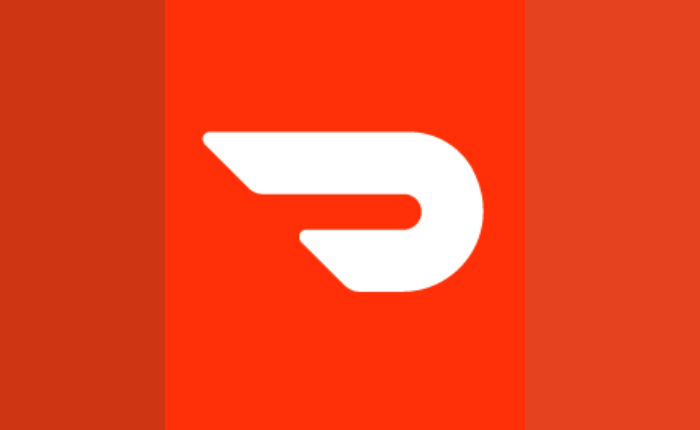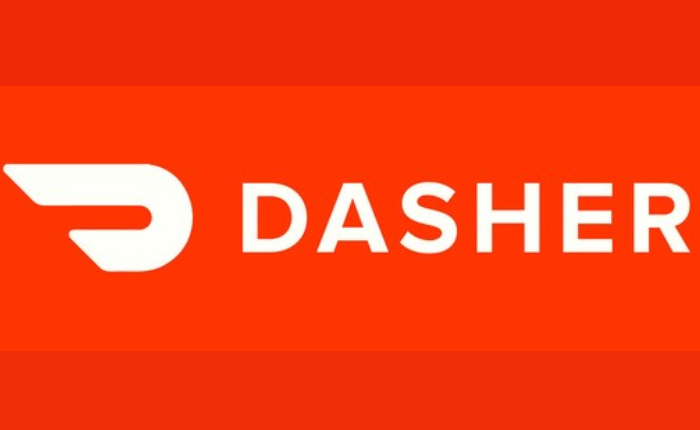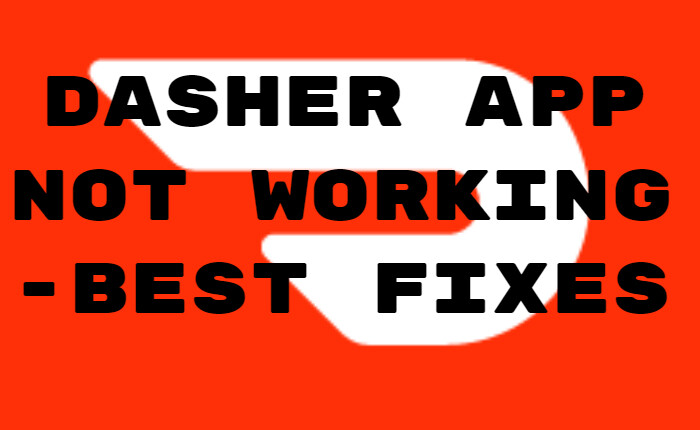
DoorDash è una società di consegna di cibo utilizzata per il servizio di consegna di cibo. Quando i clienti effettuano un ordine, le consegne vengono offerte a Dashers, che ritirano e consegnano gli ordini per guadagnare denaro. Tuttavia molti utenti si lamentano del problema del mancato funzionamento dell'app Dasher.
L'app Dasher ti consente di pianificare trattini, controllare i dettagli del tuo account e altro ancora. Ma il problema dell'app Dasher non funzionante ha spinto i clienti a cercare di correggere l'errore il prima possibile.
Stai riscontrando un errore nell'app Dasher che non funziona? Stai cercando soluzioni per risolvere il problema? Quindi non preoccuparti perché in questa guida abbiamo condiviso alcune delle migliori soluzioni per risolvere il problema del mancato funzionamento dell'app Dasher.
L'app Dasher non funziona: correzioni
Se la tua app Dasher non funziona, ecco alcuni semplici passaggi per risolvere il problema.
Controlla la connessione Internet
Uno dei motivi più comuni per cui l'app Dasher non funziona è una connessione Internet instabile, quindi il primo passo è verificare e garantire una connessione Internet stabile
- Controlla se la tua connessione Internet è stabile.
- Puoi anche eseguire uno speed test online per verificare la velocità della rete.
- Spegni e riaccendi il tuo router Wifi.
- Abilitare la modalità aereo e disabilitarla potrebbe anche risolvere problemi di connettività.
- Oppure utilizza una connessione Ethernet per una connessione di rete stabile.
Esci e accedi di nuovo
Molti utenti hanno affermato che disconnettersi e accedere nuovamente all'app Dasher ha contribuito a risolvere il problema.
- Per disconnettersi: toccare l'icona del menu.
- Scorri verso il basso e tocca Esci.
- Avvia nuovamente l'app.
- Inserisci le credenziali di accesso
- Tocca Accedi.
Controlla lo stato del server
Controlla lo stato del server Dashers. in linea. Puoi confermare lo stesso visitando il suo account Twitter ufficiale o su Downdetector.
I server potrebbero essere inattivi a causa dell'elevato traffico di utenti. Potrebbe anche essere dovuto alla manutenzione. Se i server non sono attivi, attendi che Dasher risolva il problema e completi il ripristino del server.
Cancella cache dell'app
Se si verifica qualche problema con l'app Dasher, lo svuotamento della cache dell'app lo risolverà.
Androide
- Vai alle impostazioni.
- Tocca Gestione app.
- Individua l'app Dasher dall'elenco.
- Fare clic sull'app e toccare l'opzione svuota cache e cancella dati.
- Fare clic per confermare.
- La cache e i dati verranno eliminati.
i phone
- Vai alle impostazioni.
- Tocca la scheda Generale.
- Individua l'app Dasher dall'elenco.
- Fare clic su Elimina.
- Vai all'App Store e reinstalla l'app Dasher.
- Vai su Archiviazione e tocca Cancella cache.
Aggiorna l'app Dasher
Se stai utilizzando una versione precedente dell'app Dasher, l'aggiornamento dell'app Dasher alla versione più recente risolverà tutti i bug precedenti nell'app.
Androide
- Apri l'app Play Store.
- Individua l'app Dasher.
- Tocca l'app Dasher.
- Se vedi un aggiornamento, fai clic su Aggiorna.
- L'app verrà presto aggiornata.
i phone
- Apri l'App Store sul tuo dispositivo.
- Tocca l'icona del profilo.
- Trova l'app Dasher.
- Tocca l'opzione Aggiorna.
- Riavviare l'app.
- Controlla se il problema dell'app Dasher è stato risolto.
Seguendo le soluzioni di cui sopra dovresti essere in grado di risolvere il problema dell'app Dasher non funzionante.